Consejos y trucos web de WhatsApp que todos los usuarios deben saber en 2022
Publicado: 2022-05-26WhatsApp Web le permite transmitir y leer mensajes de WhatsApp en línea desde su PC de escritorio o tableta. WhatsApp Web se puede describir como el cliente basado en navegador para PC para WhatsApp Messenger. No es una cuenta adicional sino la misma en un navegador web. Simplemente se está conectando a la misma cuenta a través de los dos dispositivos.
Tabla de contenido
- 1 ¿Qué es WhatsApp Web?
- 2 Cómo usar WhatsApp Web para iOS 15
- 3 ¿Cómo accedo a WhatsApp Web a través del navegador web en una computadora portátil o computadora?
- 4 ¿Cómo se instala la aplicación de escritorio de WhatsApp?
- 5 Cómo cerrar sesión en la web de WhatsApp usando iPhone
- 6 ¿Cómo actualizar el estado en WhatsApp Web?
- 7 Conclusión
- 7.1 Relacionado
¿Qué es WhatsappWeb?
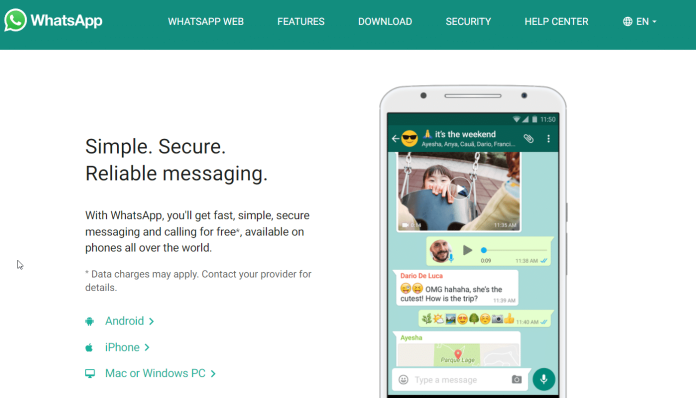
WhatsApp Web es similar a la aplicación WhatsApp en su teléfono y le permite comunicarse y enviar mensajes instantáneamente usando WhatsApp Web. Todos los mensajes de la cuenta de WhatsApp se sincronizan en ambos dispositivos y puede ver todos los mensajes en ambos dispositivos. Cualquier mensaje que envíe a través de WhatsApp Web será accesible a través de WhatsApp a través de su teléfono celular. WhatsApp Web está disponible para la mayoría de los teléfonos Android y los teléfonos inteligentes iOS.
Cómo usar WhatsApp Web para iOS 15
Usar WhatsApp en iOS 15 es fácil; simplemente siga estas instrucciones.
1. para iniciar WhatsApp Web, simplemente haga clic en la URL en Chrome, Firefox, Opera, Safari o Edge y escanee el código QR que se muestra en la página utilizando la aplicación móvil de WhatsApp que descargó de su dispositivo móvil. WhatsApp Web se inicia automáticamente en el navegador y permanece en funcionamiento hasta que cierra el navegador desde su teléfono o computadora.
2. Visite el sitio web de WhatsApp para conectar WhatsApp Web con la aplicación de su teléfono móvil.
3. Inicie WhatsApp usando su teléfono móvil iPhone o Android.
4: Escanee el código QR que se muestra en la página abriendo su teléfono en WhatsApp.
5: En el iPhone, seleccione el menú Configuración y WhatsApp Internet/Escritorio .
6. Seleccione el código QR y luego sostenga su teléfono cerca del código QR para conectarlo.
¿Cómo accedo a WhatsApp Web a través del navegador web en una computadora portátil o computadora?
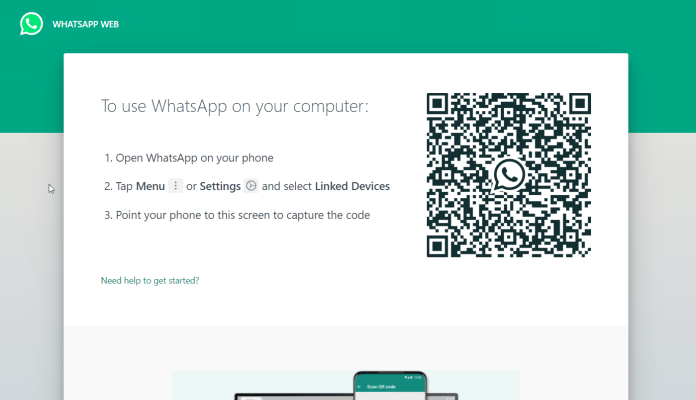
Si está utilizando un teléfono inteligente, inicie WhatsApp, luego seleccione el ícono con tres puntos (o el engranaje de configuración en el iPhone) y luego seleccione Dispositivos vinculados
Toque 'Vincular un dispositivo'
En el dispositivo, desea conectarse a WhatsApp, vaya a web.whatsapp.com en su navegador de preferencia. Incluso es compatible con Safari usando el iPad si desea acceder a él a través de su tableta.
Debería notar que aparece un código QR en la pantalla de su tableta o computadora. Apunte su cámara en su teléfono hacia esto para conectar ambos.
WhatsApp Web se iniciará automáticamente en el navegador y permanecerá en uso hasta que cierre sesión en su PC o dispositivo móvil.

Es posible hacer esto en su teléfono yendo a la pantalla de Dispositivos vinculados dentro de Configuración, haciendo clic en el dispositivo y luego Cerrar sesión. Alternativamente, puede lograr esto en la pantalla del navegador presionando los tres puntos en el lado derecho de su lista de conversaciones y luego seleccionando 'Cerrar sesión'.
¿Cómo se instala la aplicación de escritorio de WhatsApp?
En lugar de iniciar sesión con el navegador web, WhatsApp también se puede usar como una aplicación de escritorio que se puede usar en PC o Mac y viene con funciones adicionales con soporte completo de notificaciones para aquellos que aman el chat de escritorio. Si va a usar WhatsApp Web todos los días, es la opción más fácil y puede descargarla desde whatsapp.com/download ahora mismo.
Presione el botón verde Descargar y descargue la instalación en su computadora. Una vez descargado, puede ubicar el archivo (generalmente dentro del directorio de descargas) y hacer doble clic para instalarlo.
Si está utilizando una PC con Windows, debe seguir las instrucciones del instalador. En la Mac, simplemente puede hacer clic y arrastrar el icono de WhatsApp a la carpeta Aplicaciones para completar la instalación.
Abra la aplicación de escritorio de WhatsApp y se le presentará una interfaz de sitio web de WhatsApp similar. Similar a su contraparte en el navegador, deberá buscar un código QR; por lo tanto, tome su teléfono, acceda al menú de configuración y seleccione Dispositivos vinculados. Luego, apunta la cámara de tu teléfono hacia el código QR que ves en la pantalla.
Al igual que la aplicación del navegador, le permitirá permanecer conectado a WhatsApp hasta que decida salir. Además, ahora es posible chatear con sus amigos de WhatsApp desde su computadora portátil o PC y tener la capacidad de transferir medios y recibirlos, además de escribir mensajes más rápido usando el teclado de una computadora portátil o PC.
Consulte también: Cómo agregar el inicio de sesión de Facebook a su sitio web
Cómo cerrar sesión en la web de WhatsApp usando iPhone
- Abra WhatsApp en su iPhone y luego vaya a la configuración.
- Haga clic en la segunda opción en la parte superior, " WhatsApp Web/Desktop".
- Si se le presenta una pantalla que le pide que tome una foto de un código QR, no ha iniciado sesión en WhatsApp. red whatsap.
- En lugar de escanear códigos QR, si observa el ícono de un navegador y "Actualmente activo", puede hacer clic en "Cerrar sesión en todas las computadoras" para salir.
- La pantalla le pedirá que verifique su identidad antes de cerrar la sesión. Cuando vuelva a hacer clic en "Cerrar sesión", será eliminado de la web de WhatsApp.
¡Eso es todo! Ha cerrado sesión correctamente en el sitio web de WhatsApp utilizando su iPhone.
¿Cómo actualizar el estado en WhatsApp Web?
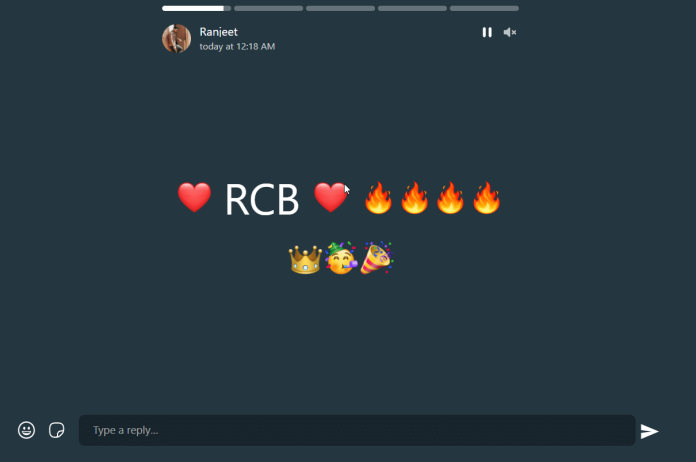
- Para cambiar su estado en WhatsApp Web, abra la aplicación y haga clic en la pestaña Estado.
- Escriba su mensaje en el cuadro de texto en el lado derecho de su pantalla.
- Además, puede agregar emojis, videos e imágenes a su perfil.
- Una vez que haya terminado, puede hacer clic en el botón Publicar.
Conclusión
Es fácil utilizar WhatsApp Web. Es muy simple usar la función web de WhatsApp, pero la mayoría de las personas desconocen la función. Antes de esta función, utilizaba WhatsApp en mi móvil. Sin embargo, ahora estoy haciendo uso de él a través de mi PC. Por lo tanto, también le sugiero que lo utilice en su PC para aumentar su productividad.
La razón principal es que debemos levantar nuestro teléfono para responder mensajes y luego comenzar a usar aplicaciones de redes sociales que nos distraen de hacer nuestro trabajo cada vez.
Obtenga servicios ilimitados de diseño gráfico y de video en RemotePik, reserve su prueba gratuita
Para mantenerse actualizado con las últimas noticias de comercio electrónico y Amazon, suscríbase a nuestro boletín en www.cruxfinder.com
